Windowsi draiverid tagavad, et kõik teie Windowsi funktsioonid töötavad teie süsteemis jätkuvalt tõrgeteta. Seetõttu vabastab Microsoft pidevalt draiveri värskendusi Windowsi värskenduste kaudu. Enamik draivereid värskendatakse seeläbi automaatselt, tagades, et kõik draiverid on ajakohased ja teil ei esine tulevikus ootamatuid vigu ega krahhe.
Siiski on mõned kasutajad, kes ei soovi draiverite praeguste seadete muutmist ja neile meeldivad pigem asjad, mis jäävad. Nad ei soovi draiverite eelmist seadistust muuta ja seetõttu soovivad automaatsed draiveri värskendused oma Windows 10 arvutis keelata. Vaatame, kuidas draiveri värskendused keelata.
1. meetod: süsteemi omaduste kaudu
Enne mis tahes muudatuste tegemist Registriredaktor, veenduge, et te luua registriandmete varukoopia, et andmete kadumise korral saaksite andmed taastada.
Samm 1: Vajutage Win + R kiirklahv klaviatuuril Käivita käsk.
2. samm: Aastal Käivita käsk otsingukast, tippige sysdm.cpl ja tabas Sisenema.
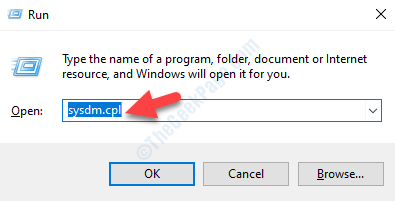
3. samm: See avab Süsteemi atribuudid
aken. Minge nüüd Riistvara ja vajutage seejärel nuppu Seadme installimise seaded nuppu.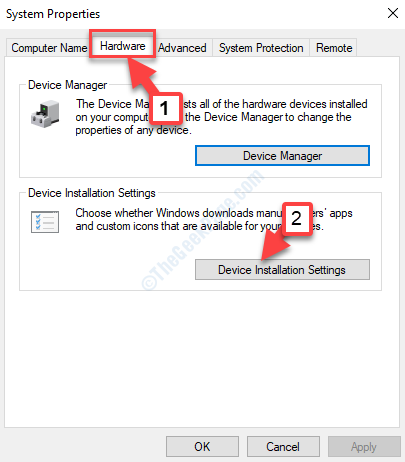
4. samm: Aastal Seadme installimise seaded hüpikaknas valige raadionupp kõrval Ei (teie seade ei pruugi oodatud viisil töötada) valik.
Kliki Salvesta muudatused toimingu salvestamiseks ja väljumiseks.
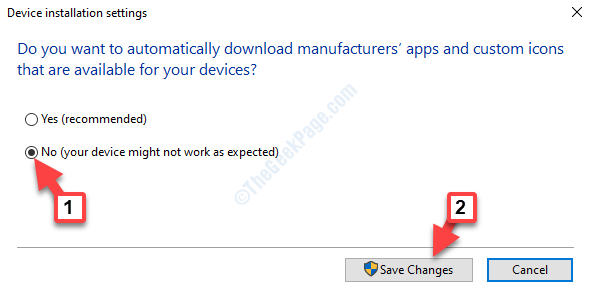
Nüüd on automaatne draiveri värskendamine keelatud ja draiverid peaksid värskenduma automaatselt.
Kui see ei toimi ega toimi, proovige järgmist meetodit.
2. meetod: registriredaktori redigeerimisega
Samm 1: Minema Alusta ja tüüp regedit Windowsi otsinguväljal.

2. samm: Klõpsake tulemuse avamiseks Registriredaktor aken.

3. samm: Aastal Registriredaktor aknas tippige aadressiribale allpool olev tee:
HKEY_LOCAL_MACHINE \ SOFTWARE \ Policies \ Microsoft \ Windows
Paremklõpsake ikooni Windows vasakul asuvast kaustast, paremklõpsake menüüst uut ja valige siis Võti.
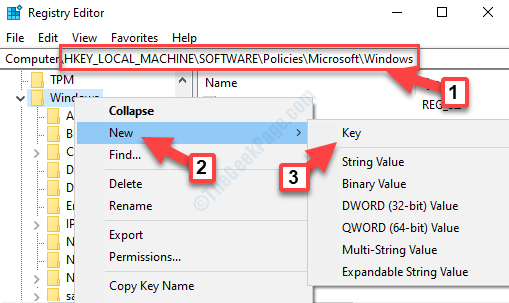
4. samm: Nimetage uus Võti as Windowsi uuendus.
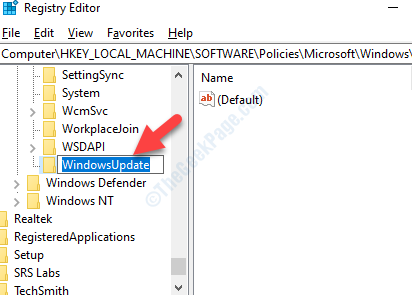
5. samm: Nüüd minge paani paremasse serva ja paremklõpsake tühja ruumi. Valige Uus kontekstimenüüst ja seejärel valige DWORD (32-bitine) väärtus.
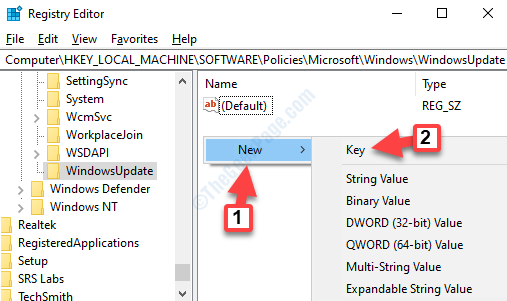
6. samm: Nimetage uus DWORD-väärtus as WUDriversInQualityUpdate välistamine.
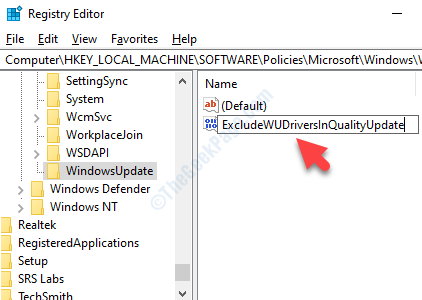
7. samm: Topeltklõpsake WUDriversInQualityUpdate välistamine avamiseks Redigeeri DWORD (32-bitine) väärtust.
Nüüd minge Väärtusandmed ja määrake see 1. Vajutage Okei muudatuste salvestamiseks ja väljumiseks.
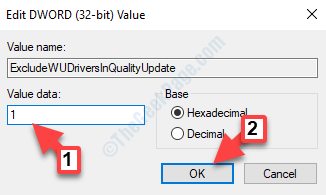
*Märge - Muutuse saate tühistada, seadistades Väärtusandmed tagasi 0-ni, kui soovite selle uuesti lubada.
Nüüd muutuste jõustumiseks väljuge registriredaktorist ja taaskäivitage arvuti. Automaatse draiveri värskendamise funktsioon on nüüd keelatud ja teie arvuti draivereid ei tohiks enam automaatselt värskendada.


